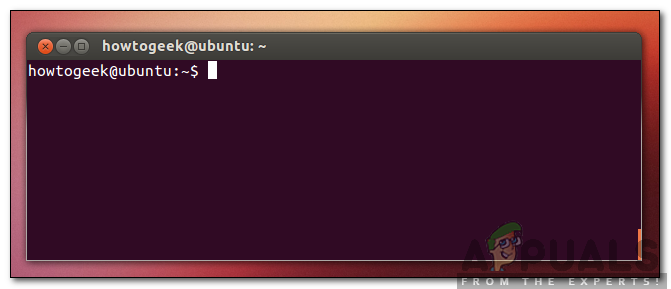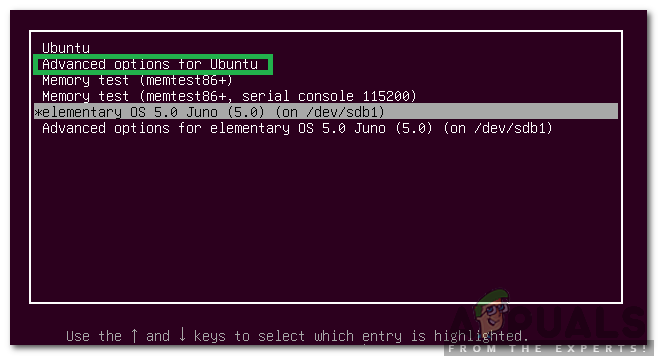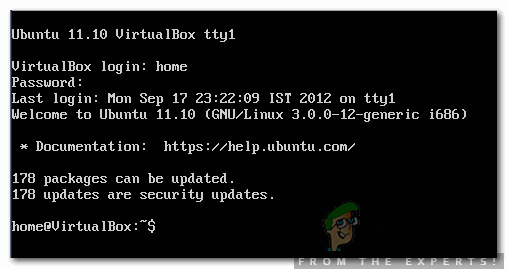اوبنٹو ایک مفت اور اوپن سورس لینکس پر مبنی آپریٹنگ سسٹم ہے جو زیادہ تر اوپن اسٹیک سپورٹ کے ساتھ کلاؤڈ کمپیوٹنگ کے لئے استعمال ہوتا ہے۔ تازہ کارییں ہر 6 ماہ بعد جاری کی جاتی ہیں جو توسیعی خصوصیات اور کارکردگی میں اضافہ کے ساتھ آتی ہیں۔ تاہم ، ابھی حال ہی میں ، بہت ساری خبریں آرہی ہیں جہاں صارفین آپریٹنگ سسٹم میں بوٹ نہیں ڈال پاتے اور “ lvmetad سے رابطہ قائم کرنے میں ناکام ، آلہ اسکین پر واپس گرنا ”پیغام دیکھا جاتا ہے۔

Lvmetad سے رابطہ قائم کرنے میں ناکام ، آلہ اسکین پر واپس گرنا
اوبنٹو میں 'Lvmetad سے رابطہ قائم کرنے میں ناکام' غلطی کی کیا وجہ ہے؟
متعدد صارفین کی طرف سے متعدد اطلاعات موصول ہونے کے بعد ، ہم نے اس معاملے کی تحقیقات کرنے کا فیصلہ کیا اور اسے مکمل طور پر بہتر بنانے کے لئے حل کا ایک سیٹ وضع کیا۔ نیز ، ہم نے ان وجوہات پر غور کیا جن کی وجہ سے اس غلطی کو جنم دیا گیا ہے اور انہیں مندرجہ ذیل درج کیا گیا ہے۔
- Nvidia ڈرائیور: کچھ صارفین کے ل it ، یہ دیکھا گیا تھا کہ نیوڈیا ڈرائیور آپریٹنگ سسٹم کے ذریعہ اس مسئلے کا سبب بن رہے ہیں۔ بعض اوقات ، ڈرائیور خرابی پیدا کرسکتے ہیں اور نظام کی اہم خصوصیات میں مداخلت کرسکتے ہیں جس کے نتیجے میں اس غلطی کو جنم مل سکتا ہے۔
- کرپٹ / ٹوٹے ہوئے دانا: کچھ معاملات میں ، یہ دیکھا گیا ہے کہ دانا کو تازہ ترین ورژن میں اپ ڈیٹ کرنے کا صحیح طریقہ سے عمل نہیں ہوا تھا اور ہوسکتا ہے کہ اس عمل میں ٹوٹ / خراب ہوچکا ہو جس کی وجہ سے غلطی کو جنم دیا جاسکتا ہے۔
اب جب کہ آپ کو مسئلے کی نوعیت کا بنیادی ادراک ہے ، ہم ان کے حل کی طرف آگے بڑھیں گے۔ یقینی بنائیں کہ تنازعات سے بچنے کے ل these ان کو اس مخصوص ترتیب میں نافذ کیا جائے جس میں انہیں پیش کیا گیا ہے۔
حل 1: Nvidia ڈرائیوروں کو صاف کرنا
اگر Nvidia ڈرائیور نظام کے کچھ خاص کاموں میں مداخلت کر رہے ہیں تو ، غلطی کو جنم دیا جاسکتا ہے۔ لہذا ، اس مرحلے میں ، ہم Purv کمانڈ کا استعمال کرتے ہوئے اپنے کمپیوٹر سے Nvidia ڈرائیوروں کو مکمل طور پر ان انسٹال کریں گے۔ اسی لیے:
- اگر کمپیوٹر بوٹ اپ نہیں کرتا ہے تو نیچے دیئے گئے اقدامات کی کوشش کرنے سے پہلے دوسرے حل کی پیروی کریں ،
- دبائیں “ Ctrl '+' سب کچھ '+' ٹی ٹرمینل لانے کی کلیدیں۔
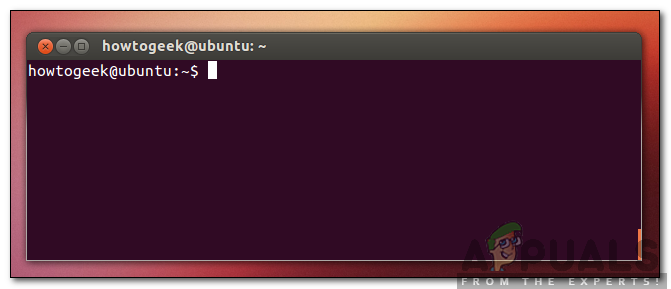
افتتاحی ٹرمینل
- درج ذیل کمانڈ میں ٹائپ کریں اور “دبائیں داخل کریں '۔
sudo apt-get get --purge 'v nvidia -. *'
- یہ Nvidia سے متعلق تمام پیکیج کو حذف کردے گا ، تاہم ، اوبنٹو کے کام کرنے کے لئے ایک کمانڈ چلانے کی ضرورت ہے۔
- درج ذیل کمانڈ میں ٹائپ کریں اور “دبائیں داخل کریں '۔
sudo apt-get انسٹال اوبنٹو ڈیسک ٹاپ
- یہ دیکھنے کے لئے چیک کریں کہ آیا یہ مسئلہ برقرار ہے یا نہیں۔
حل 2: پرانے دانا میں بوٹ لگانا
اگر نئی دانا پر صحیح طریقے سے کارروائی نہیں ہوئی ہے تو یہ بوٹ اپ کے دوران مسائل پیدا کرسکتا ہے۔ لہذا ، اس مرحلے میں ، ہم ایک پرانے دانا کو بوٹ کریں گے۔ اسی لیے:
- بوٹ اپ کے دوران دبائیں Esc ، ایف 9 یا پھر F3 BIOS میں بوٹ کرنے کی کلید۔
- منتخب کریں “ اوبنٹو کے لئے اعلی درجے کے اختیارات 'اوبنٹو آپشنز اسکرین میں بوٹ کرنے کے ل.۔
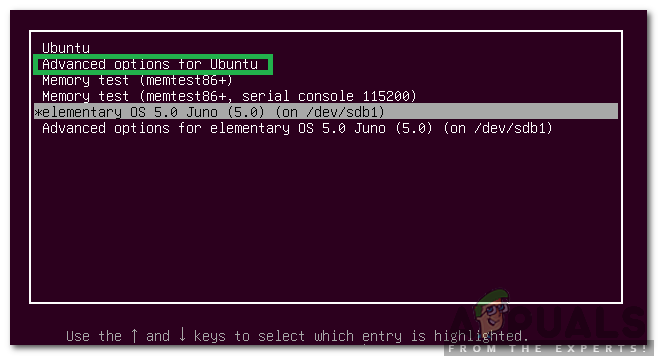
اوبنٹو کے لئے اعلی درجے کے اختیارات کا انتخاب
- تیر والے بٹنوں کے ساتھ نیویگیٹ کریں اور دانا کا پرانا ورژن منتخب کریں۔
- دبائیں “ داخل کریں ”دانا منتخب کرنے کے لئے۔
- کمپیوٹر کو دوبارہ بوٹ کریں اور پرانے دانا کو بوٹ کرنے کی کوشش کریں
- یہ دیکھنے کے لئے چیک کریں کہ آیا یہ مسئلہ برقرار ہے یا نہیں۔
حل 3: نئی دانا پروسیسنگ
مسئلہ زیادہ تر دیکھا جاتا ہے اگر نئی دانا پر عمل درآمد نہیں ہوا ہے۔ لہذا ، اس قدم میں ، ہم نئے دانا کو صحیح طریقے سے پروسس کریں گے۔ اس بات کو یقینی بنائیں کہ آپ نے پہلے ہی اس مضمون میں درج پہلے حل کی کوشش کی ہے اور اس حل کو آزمانے سے پہلے مناسب Nvidia ڈرائیورز انسٹال کرلیے ہیں۔
- بوٹ دوسرا حل استعمال کرنے کی کوشش کرنے سے پہلے بڑی عمر میں دانا ڈالیں۔
- دبائیں “ Ctrl '+' سب کچھ '+' F3 ورچوئل ٹرمینل میں بوٹ کے ساتھ ساتھ ”چابیاں۔
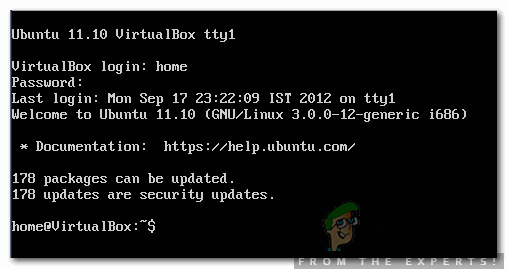
ورچوئل باکس کھولنا
- ٹائپ کریں مندرجہ ذیل کمانڈ میں اور دبائیں ' داخل کریں ”ہر چیز کو اپ ڈیٹ کرنے کے لئے۔
sudo apt-get update && sudo apt-get up -y
- درج ذیل کمانڈ میں ٹائپ کریں اور “دبائیں داخل کریں ”پرانی دانا کو دور کرنے کے لئے۔
sudo apt-get autoremove
- درج ذیل کمانڈ میں ٹائپ کریں اور “دبائیں داخل کریں 'موجودہ دانا کو دوبارہ انسٹال کرنے کے لئے
sudo apt-get install --reinstall linux-image-4.13.0-32-generalic
نوٹ: اس کمانڈ میں موجود نمبروں کو اس دانے کے ورژن کے ساتھ تبدیل کریں جس کو آپ انسٹال کرنا چاہتے ہیں۔ مندرجہ ذیل کمانڈ پر عمل کرکے ورژن ملا۔
uname -r
- ربوٹ کریں اور چیک کریں دیکھنا یہ ہے کہ آیا یہ مسئلہ برقرار ہے یا نہیں۔